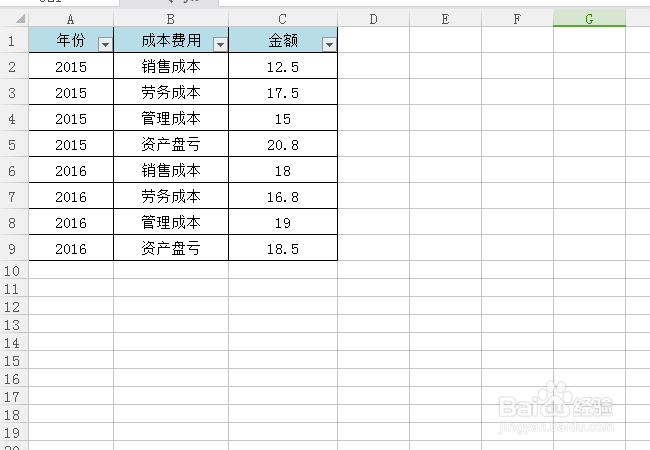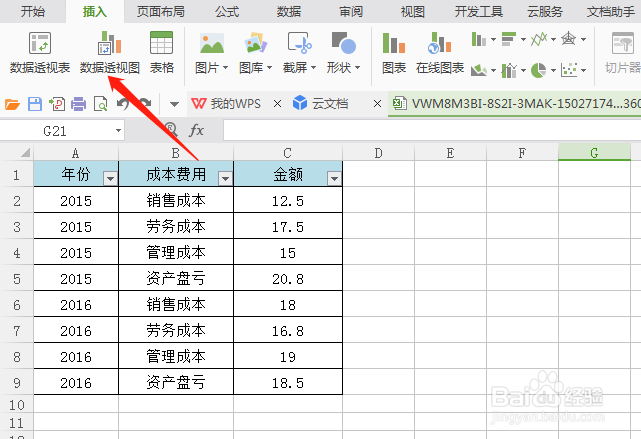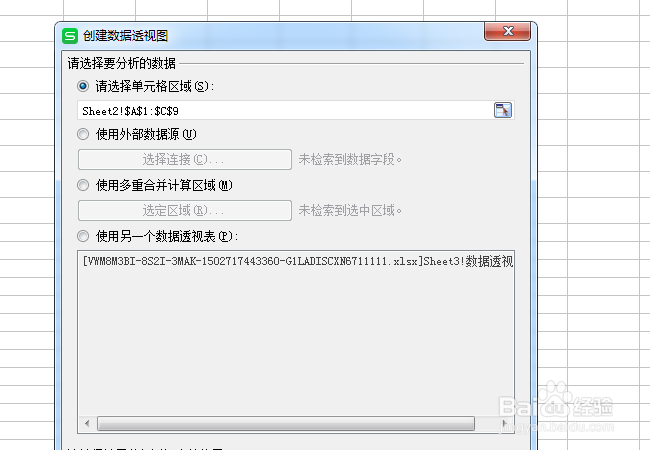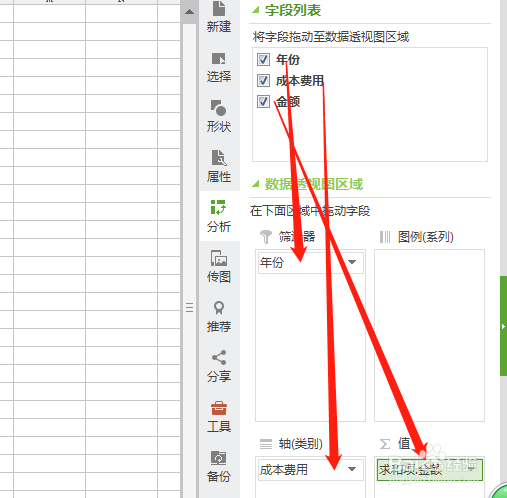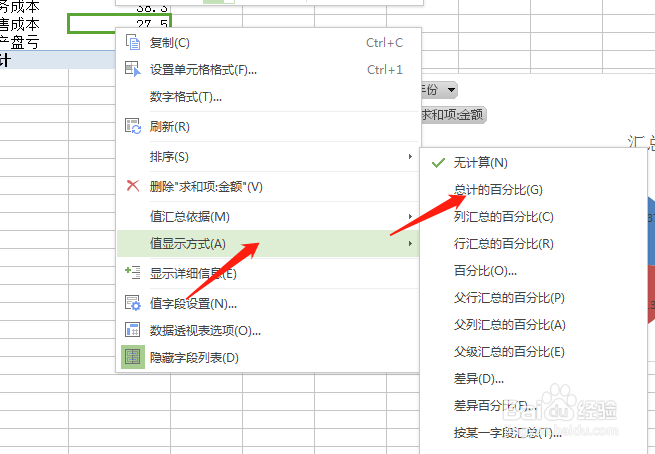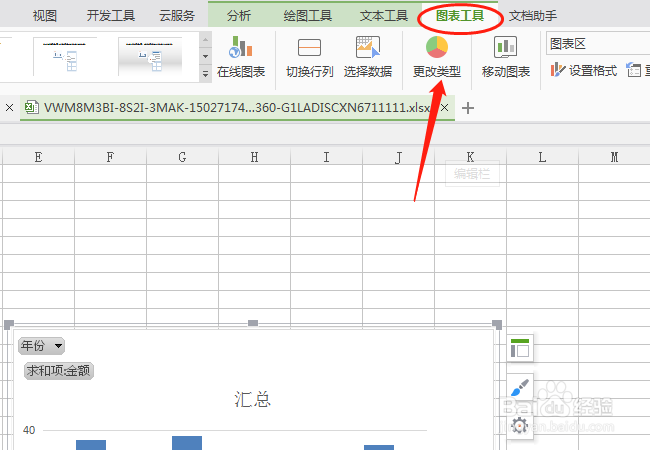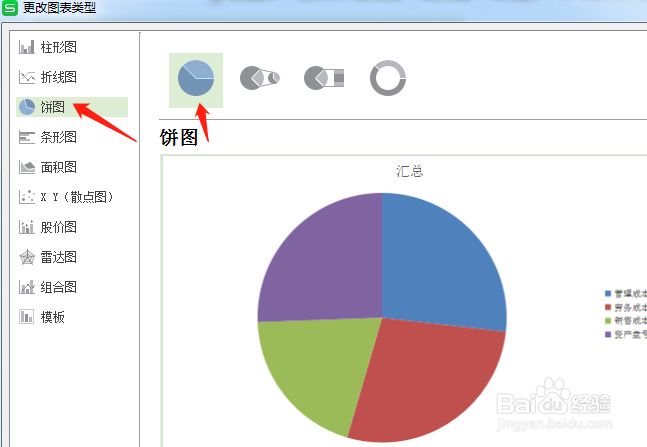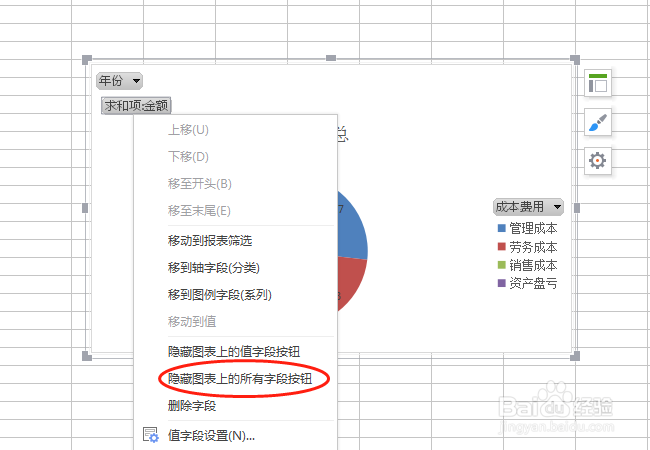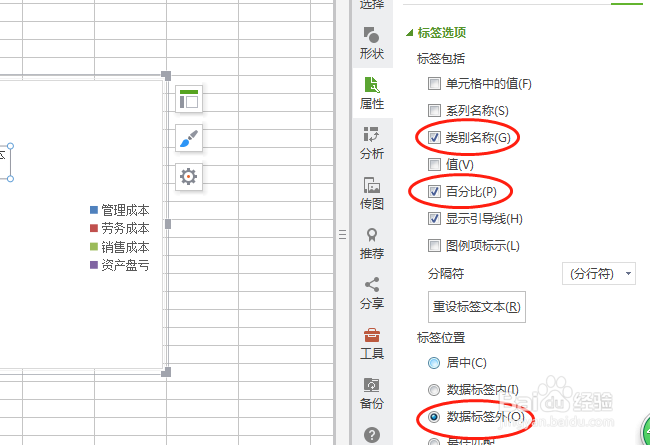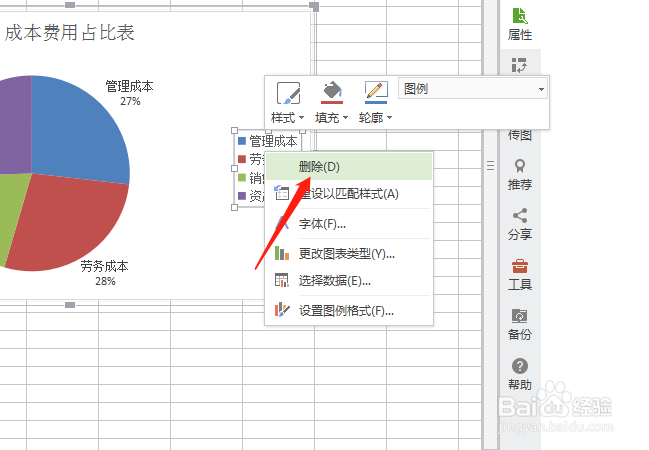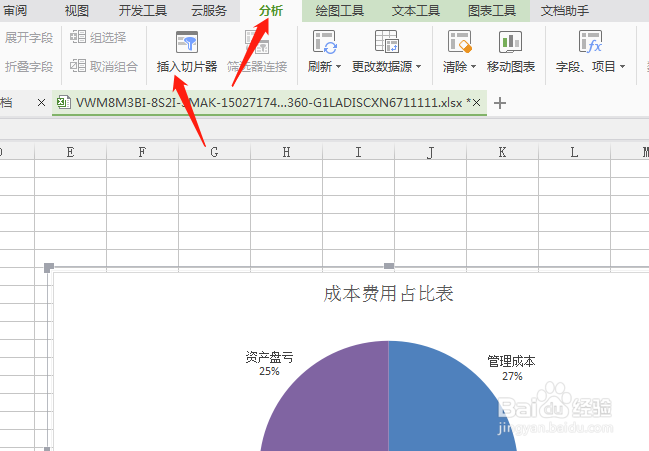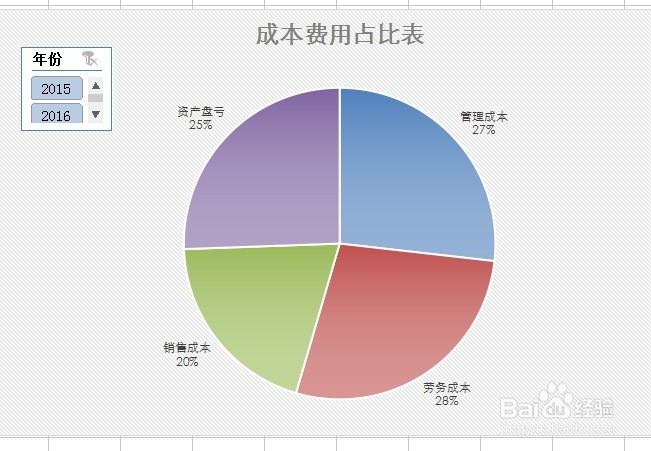excel如何做数据透视图来比较年度费用占比
1、首先,打开收据表格,先整理好数据表如下。
2、然后插入数据透视图,选择数据区域,位置选择新工作表,确定。
3、然后调整好字段的位置,如下图,点击确定。
4、右键单击数据透视表的值字段,设置值显示方式为总计的百分比。
5、点击图表工具,更改类型。选择饼图,确定。
6、修改图表标题,隐藏字段按钮,右击选择隐藏。
7、右键单击饼图数据系列,添加数据标签,再双击数据标签,设置标签格式,如图所示。
8、插入切片器,调整切片器的大小和样式。
9、更改图表中的文字字体和大小,直接在工具栏进行修改,效果如下。
声明:本网站引用、摘录或转载内容仅供网站访问者交流或参考,不代表本站立场,如存在版权或非法内容,请联系站长删除,联系邮箱:site.kefu@qq.com。
阅读量:54
阅读量:26
阅读量:53
阅读量:59
阅读量:21